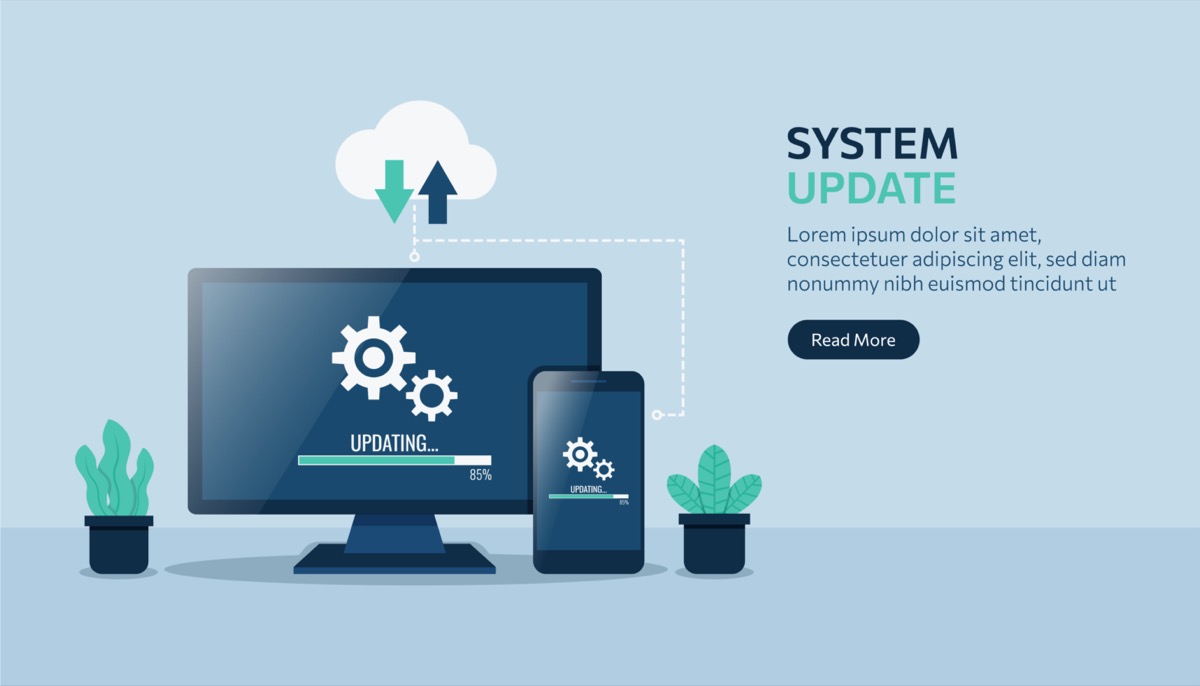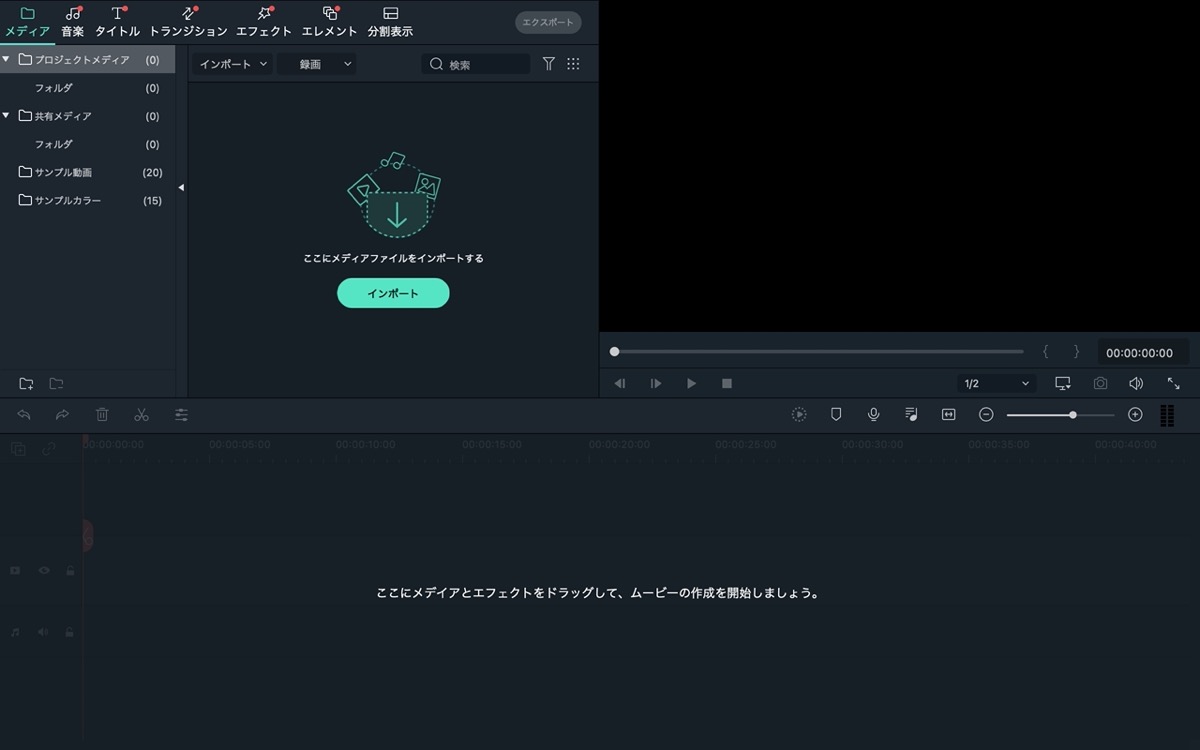【最新】Filmora9からFilmora Xへアップデートさせる方法
〜今回のひとこと〜
動画編集は誰でも簡単にできる時代になってきてる。必要なスキルはクリエイト力
こんにちは YASUです。
今回は「Filmora9から最新版のFilmora Xへアップデートさせる方法」をご紹介します。
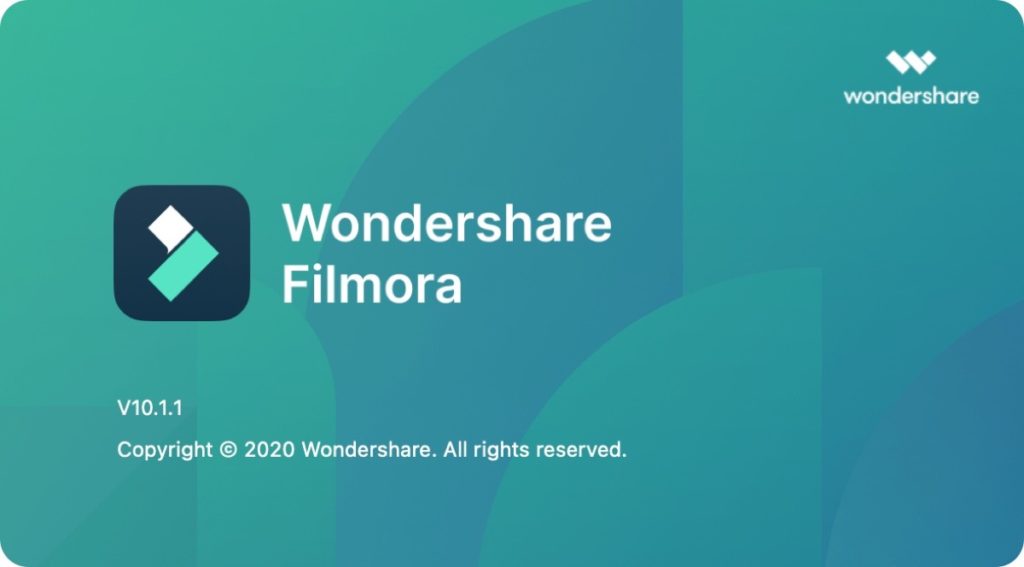
ちなみにFilmora Xの新機能を使うとこんなことが簡単にできます。
エフェクトを人に追従させることも可能
アップデートによって、すべて初期化されて、購入したエフェクトはどうなるのか心配でしたが、その辺も問題なくちゃんと残っていました。
とにかくエフェクトの数が多い。
ということで、早速ですがアップデートしていきましょう。
すぐ終わりますよ(=゚ω゚)ノ
『Filmora9』から『Filmora X』へアップデートさせる方法

以下の順番に説明していきます。
- Filmora Xの動作環境のチェック(Mac・Windows)
- Filmora Xのダウンロード・インストール
先にFilmora Xが使える環境になっているか確認しておきましょう。
Filmora Xの動作環境のチェック(Mac・Windows)
Filmora Xをダウンロードする前に、一度動作環境のチェックをしておいてください。
Mac版
| OS | macOSv10.12またはそれ以降 |
| CPU | Intel i5以上のCPU、2 GHz以降 (Intel 6th Gen以降を推奨) |
| RAM | 8 GB RAM (HDおよび4Kビデオには16 GBが必要) |
| GPU | Intel HD Graphics5000以降。 AMD RadeonR5以降。 2 GB vRAM (HDおよび4Kビデオには4 GBが必要) |
| ディスク | 10GB以上の空き容量が必要です。 (SSD推奨) |
Windows版
| OS | Windows 7/Windows 8.1/Windows 10 ( 64 bit OSでのみ動作可能) |
| CPU | Intel i3以上のマルチコアプロセッサ、2GHz以上 。 (HDおよび4KビデオにはIntel第6世代以降のCPUを推奨) |
| RAM | 4 GB RAM (HDおよび4Kビデオには8 GBが必要) |
| GPU | Intel HD Graphics5000以降。 NVIDIA GeForce GTX700以降。 AMD RadeonR5以降。 |
| ディスク | 10GB以上の空き容量が必要。 (SSD推奨) |
問題なければ、実際にFilmora Xをダウンロードしていきましょう。
Filmora Xのダウンロード・インストール
以下のリンクをクリックするとFilmora Xのダウンロードが開始されます。
Mac版
Windows版
上手くダウンロードができたら、あとは指示通りにインストールするだけです。
Filmora9をダウンロードして利用するまでの手順と同じ。
すると、、、
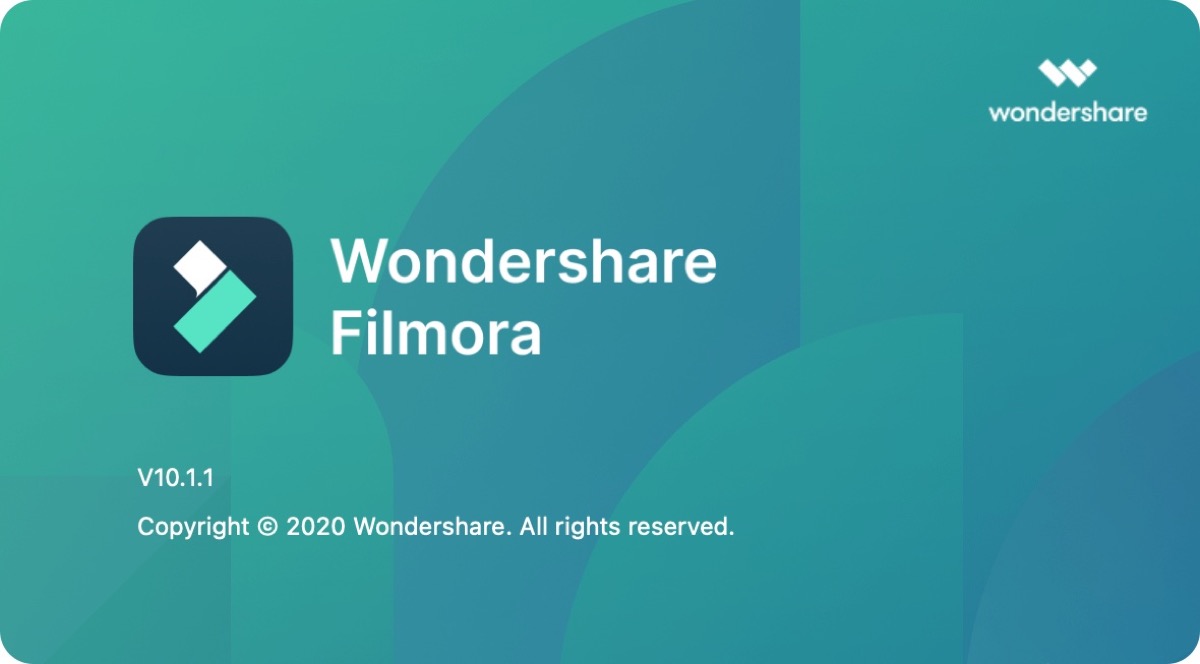
このようにFilmora9からFilmora Xへアップデートが完了します。
ちなみにFilmora Xの編集画面はこんな感じです。
以上です。
補足:Filmora9で作成したプロジェクトはそのままFilmora Xで開かれ、継続して編集することができます。
アップデートさせたら新機能を試してみよう
ということで今回は以上です。
Filmora Xをアップデートさせる手順をご紹介してきました。
Filmora Xではこれまでになかったモーショントラッキングやキーフレームなどの機能が追加され、どれも直感的に扱うことができます。
難しい設定なども不要なので、実際に試してみてください。
おわり。
当ブログではサイト運営に役立つ便利機能やHOW TOをご紹介中(^_^)v
Twitterもやってるので「フォロー」または「いいね」していただけると喜びますm(_ _)m
☞ yasu_shigemoto
【期間限定】Filmora9にはクーポンコードがありました。
Filmora9を購入する方に朗報です。Filmora9では「クーポン」もご紹介されていて、お支払い情報入力ページ内でクーポンコードを入力することで、通常料金よりもさらにお得なるので当記事にてご紹介し
Filmora9を『最安値』で販売しているサイトをご紹介【他社比較】
Filmora9を最安値で購入することができる販売サイトを探して比較してみました。ほとんどの通販サイトでは公式サイトと料金の差はあまり感じられませんでしたが、1サイトだけかなりお得な料金で販売されてい
人気記事 【全公開】ブログの立ち上げ方法/サイト作成完全マニュアル【無料】